荣耀magicbook笔记本颜值颇高,采用一体化金属机身设计,超轻薄,边框也极窄,性能也不俗,无论是工作还是学习场合都可以适应。那么这款荣耀magicbook笔记本如何重装win10系统?今天快启动小编就跟大家介绍荣耀magicbook笔记本U盘装win10系统教程。

准备事项:
1、准备一个8G以上容量的u盘,并用快启动一键制作成u盘启动盘(u盘启动盘制作教程)
2、下载一个win10系统镜像,并将其拷贝到制作好的u盘启动盘中
3、设置u盘启动 >>>用u盘装系统bios怎么设置u盘启动
荣耀magicbook装win10步骤:
1、将准备好的快启动u盘启动盘连接至电脑,重启等待出现开机画面按下启动快捷键(一键u盘启动快捷键查询方法)进入到启动项选择窗口,选择u盘启动进入快启动win10pe,如图所示:
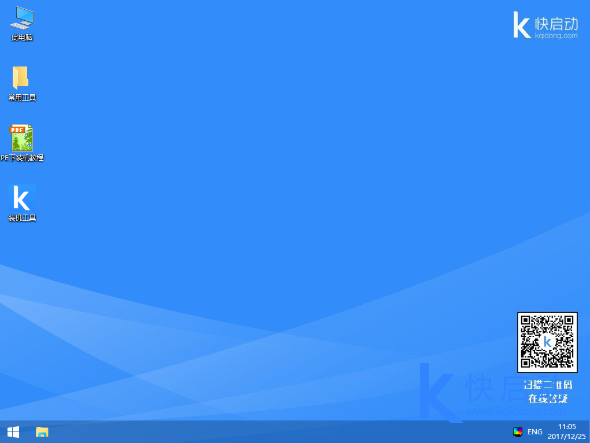
2、在弹出的快启动装机工具中,选择win10镜像以及要安装的系统盘符,比如c盘,然后点击一键装机,如图所示:
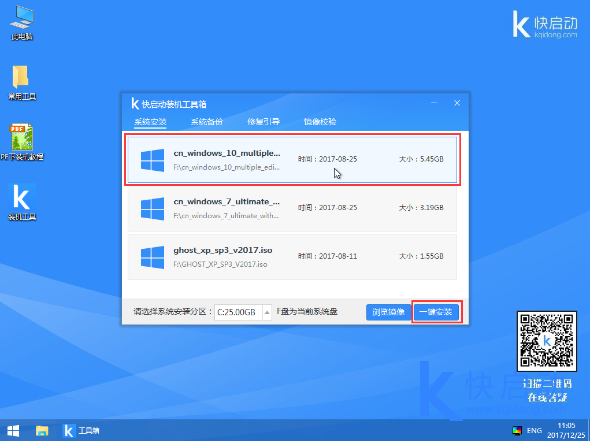
3、之后,我们只需等待系统释放完成,如图所示:
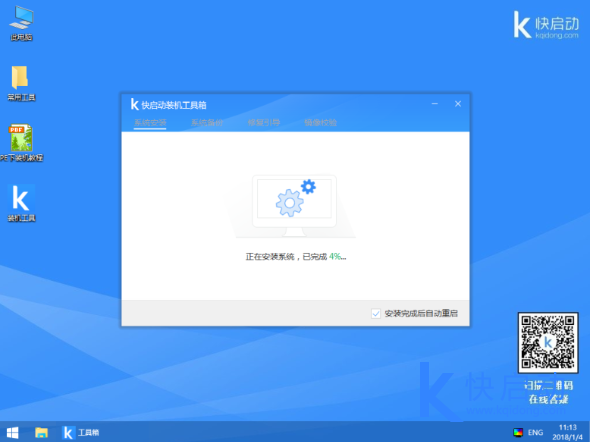
4、等系统释放完成后,重启电脑,等待系统设置完成我们就可以使用win10系统了,如图所示:
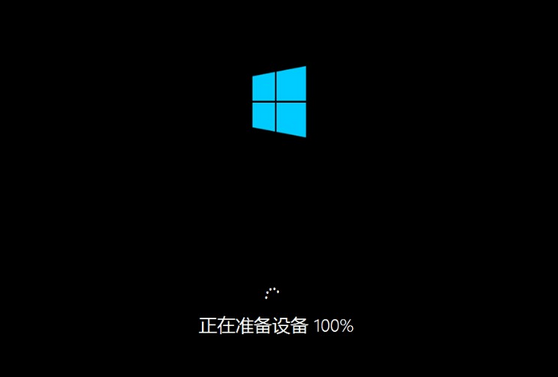
以上就是荣耀magicbook笔记本如何重装win10系统教程,方法不难,大家按照上面的教程进行操作即可,安装完如果需要激活系统可参考:怎么永久激活win10系统。










 本文详细介绍了如何使用U盘为荣耀MagicBook笔记本重装Win10系统,包括准备事项和具体步骤,从制作U盘启动盘、设置BIOS启动项到系统安装,操作简单明了。
本文详细介绍了如何使用U盘为荣耀MagicBook笔记本重装Win10系统,包括准备事项和具体步骤,从制作U盘启动盘、设置BIOS启动项到系统安装,操作简单明了。
















 7万+
7万+

 被折叠的 条评论
为什么被折叠?
被折叠的 条评论
为什么被折叠?








